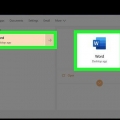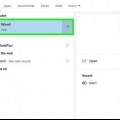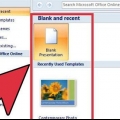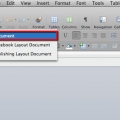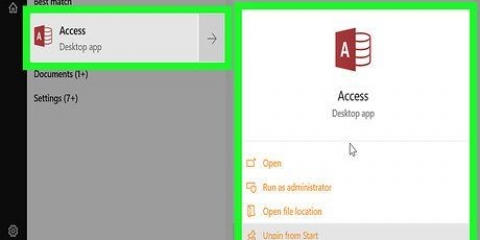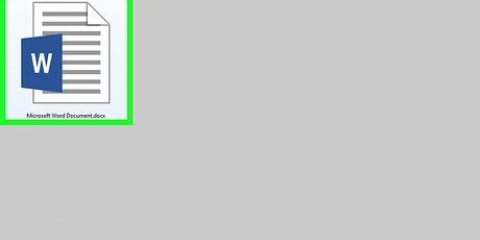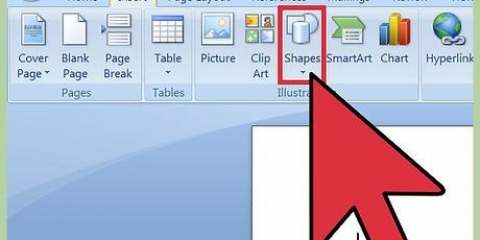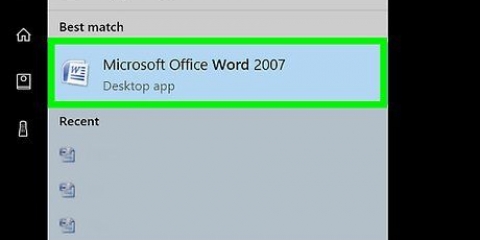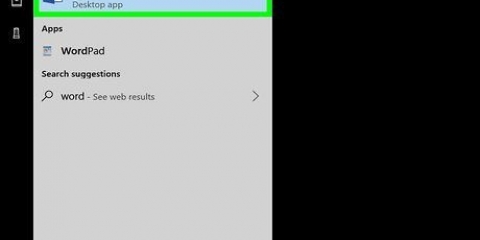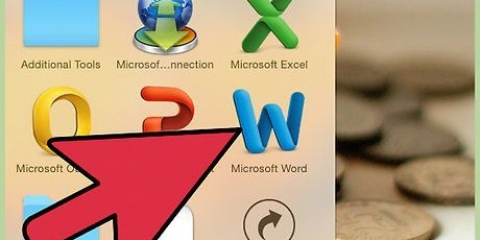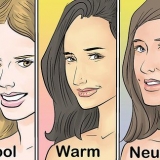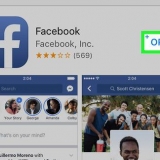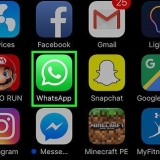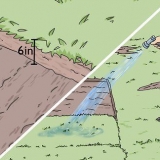Crear tarjetas de presentación con microsoft word
Si necesita nuevas tarjetas de presentación con urgencia, pero no tiene un software de diseño costoso, puede usar Word para diseñarlas. Las plantillas son útiles para ponértelo fácil y aún así quieres darle tu propio toque a las tarjetas. Sin embargo, también puedes diseñar las tarjetas tú mismo. Si diseña las tarjetas por su cuenta, puede usar el menú Tablas para asegurarse de que las tarjetas tengan el tamaño correcto.
Pasos
Método 1 de 2: usar una plantilla

1. Haga clic en `Archivo` y luego en `Nuevo`. Deberá crear una nueva plantilla para crear sus tarjetas de presentación. De esta manera, puede imprimir fácilmente muchas tarjetas de presentación profesionales al mismo tiempo.

2. Buscar plantillas de tarjetas de presentación. Use el campo de búsqueda en el nuevo documento y busque `tarjeta de presentación`. Ahora aparecen una serie de plantillas gratuitas con las que puedes hacer tarjetas de visita. Algunas plantillas son horizontales mientras que otras son verticales.

3. Elige una plantilla que quieras usar. Puede editar la plantilla a su gusto y, por ejemplo, ajustar los colores, las imágenes, las fuentes y el diseño. Elige la plantilla que mejor se adapte al diseño que tienes en mente para tus tarjetas de visita. Haga clic en `Crear` o `Descargar` para abrir la plantilla en Word.

4. Complete la información necesaria en la primera tarjeta. Si usa Office 2010 o una versión más reciente (y la plantilla está diseñada para una versión reciente), ahora verá que este texto aparece automáticamente en las otras tarjetas. De esta forma solo tienes que introducir los datos una vez. Si la plantilla no está diseñada para que los datos aparezcan automáticamente en todas las tarjetas, tendrás que copiar y pegar el texto manualmente.

5. Personaliza el texto de las tarjetas de visita. Por ejemplo, puede cambiar la fuente, los colores y el tamaño de las letras. Esto se hace exactamente de la misma manera que con el texto normal.
Asegúrate de elegir una fuente profesional para tu tarjeta de presentación.

6. Reemplace el logotipo (si es necesario). Si la tarjeta de presentación tiene un logotipo de muestra, puede hacer clic en él para reemplazarlo. Asegúrese de ajustar su logotipo al tamaño de la tarjeta de presentación para que también se vea bien en el tamaño de la tarjeta de crédito.

7. Vuelve a leer el texto de las tarjetas de visita. Verifique que no haya errores ortográficos o de tipeo en sus tarjetas. Después de todo, con una tarjeta de presentación usted causa una primera impresión importante y una tarjeta llena de errores parece poco profesional.

8. Imprima un suministro de tarjetas de visita. Use papel grueso de alta calidad para esto. Elija papel blanco o beige y decida si quiere usar papel con, por ejemplo, una capa brillante. También puede imprimir sus boletos en una copistería. Aquí se puede elegir entre todo tipo de papel y las tarjetas las imprime un empleado.
Al comprar papel, asegúrese de que su impresora pueda procesar el papel. Para saber si es así, puedes leer el manual del dispositivo o ponerte en contacto con el servicio de atención al cliente de la tienda donde adquiriste la impresora.

9. Utilice una máquina de corte para cortar las tarjetas impresas a medida. Una vez que hayas impreso las tarjetas, tendrás que cortar el papel en pedazos. Normalmente hay diez cartas en cada papel. No utilices tijeras para dimensionar tus tarjetas de visita, sino una máquina cortadora. En muchas tiendas de copias, estos dispositivos están simplemente en la tienda y un empleado puede ayudarlo a cortar las tarjetas a la medida.
La mayoría de las tarjetas de visita son estándar de 55 x 85 mm.
Método 2 de 2: crear una tabla

1. Abrir un nuevo documento de Word en blanco. Si prefieres diseñar tú mismo tus tarjetas de presentación, puedes usar Tables para facilitarte un poco las cosas.

2. Haga clic en `Diseño de página` y luego en `Márgenes`. Seleccione `Estrecho` para que los márgenes sean un poco más estrechos. De esta forma caben más tarjetas de visita en la página.

3. Haga clic en `Insertar` y luego en `Tabla`. Ahora aparecerá una cuadrícula debajo del botón.

4. Crear una tabla de 2 x 5 celdas. Usa la cuadrícula para hacer una tabla de 2 celdas de ancho y 5 celdas de alto.

5. Haga clic con el botón derecho en la cruz y seleccione `Propiedades de la tabla`. Ahora aparecerá un menú en el que puede ajustar las propiedades de la tabla. Las cruces aparecen cuando mueves el mouse sobre la tabla en la parte superior izquierda.

6. Establezca la alineación de la tabla en `Centro`. Esto facilita que las tarjetas de presentación tengan el mismo tamaño.

7. Haga clic en `Fila` y luego marque la casilla `Establecer altura`. Ingrese `5 cm` y cambie el menú desplegable a `Exacto`.

8. Haga clic en `Columna` y marque la casilla `Establecer ancho`. Ingrese `9 cm` y cambie el menú desplegable a `Exacto`.

9. ver tu mesa. Si todo está bien, las celdas de la tabla que ahora está en su pantalla ahora tienen el tamaño de una tarjeta de presentación. Si la tabla no cabe en la página, es posible que deba ajustar el margen en la parte inferior de la página unos milímetros.

10. Haga clic con el botón derecho en la cruz nuevamente y seleccione Autoajustar. Haga clic en `Ancho de columna fijo`. Esto evita que la tabla cambie de forma cuando agrega sus datos a la primera celda.

11. Ingresa tus datos en la primera celda. Puede formatear el texto de la forma habitual. También puede agregar cuadros de texto e imágenes, cambiar la fuente y el color o cambiar el aspecto de su tarjeta de presentación.

12. Vuelve a leer el texto de las tarjetas de visita. Antes de copiar el texto a las otras tarjetas de visita, comprueba que no hay errores en él. Si haces esto más tarde, tendrás que ajustar el texto diez veces: ahora solo debería ser necesario una vez.

13. Seleccionar toda la primera celda. Puede hacerlo moviendo el cursor hacia la parte inferior izquierda de la celda hasta que aparezca una línea diagonal. Haga clic para seleccionar el contenido de la celda. Copie el contenido de la celda al portapapeles.

14. Haga clic en la siguiente celda y pegue los datos copiados en ella. Puede usar el botón derecho del mouse y luego hacer clic en `Pegar`. También puede simplemente presionar . en el teclado control+V para presionar. Los datos copiados ahora aparecerán en la celda. Repita este proceso en las otras celdas hasta que sus datos estén en las diez celdas.

15. Haga clic con el botón derecho en la cruz y seleccione `Propiedades de la tabla`. Haga clic en `Borde del marco y sombreado` y seleccione `Ninguno` para el borde. De esta forma se asegura de que los bordes exteriores de las celdas no aparezcan en las tarjetas de visita.

dieciséis. Encuentre el papel adecuado para las tarjetas de visita. Compra cartón resistente para imprimir tus tarjetas de presentación. Compruebe si su impresora es adecuada para papel más grueso. También puede hacer que una empresa imprima sus tarjetas de visita.

17. Utilice una máquina de corte para cortar las tarjetas impresas a medida. No utilices tijeras para dar el tamaño adecuado a tus tarjetas de visita, sino una máquina de corte profesional. La mayoría de las tarjetas de visita son estándar de 55 x 85 mm.
Artículos sobre el tema. "Crear tarjetas de presentación con microsoft word"
Оцените, пожалуйста статью
Popular